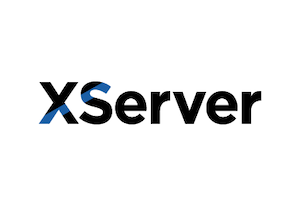ブログを始めたいのだけど、共有ドメインのブログサービスを使うのと独自ドメインのWordPressブログどっちがいいんだろう?



独自ドメインって何?
有料ブログで副業ブログを始めたいけれど、「独自ドメイン」「レンタルサーバー」「WordPress」など、さまざまな言葉を聞いて戸惑ってしまっていませんか?
この記事では、独自ドメインの基本から、取得するメリット、具体的な設定方法まで、初心者の方にもわかりやすく解説します。
独自ドメインがあなたの副業ブログにどれほど重要かを、理解していただけると嬉しいです。
独自ドメインとは?インターネット上の「住所」!
1. 独自ドメインの基本的な定義と役割
・URLの例:https://あなたのサイト名.com
・メールアドレスの例: info@あなたのサイト名.com
ドメインはインターネット上の「住所」と言われ、上記のような文字列で表されます。
住所と呼ばれる理由は、ウェブサイトにアクセスするため・メールを送るための場所を特定する唯一無二の文字列だからです。
本来、インターネット上の機器は「IPアドレス」という「例: 192.168.1.1」のような数字の羅列で識別されています。この文字列を人間の覚えやすい文字に変換したものがドメインです。
こうしたドメインを自分のオリジナルで作ったものが「独自ドメイン」と呼ばれています。
2. 無料ドメイン、サブドメインとの違い
・無料ドメイン:例: ameblo.jp/ブログ名、hatenablog.com/ブログ名
・サブドメイン:例: shop.yourdomain.com、 blog.yourdomain.com
無料ドメインと似た名前で「サブドメイン」というものがありますが、これらの違いを見てみましょう。
無料ドメインとは、無料のブログサービスなどで提供されるドメインで、共有ドメインとも呼ばれています。
共有ドメインと呼ばれる理由は、ブログサービス提供者のドメインの中に利用者のそれぞれのディレクトリ(ファイル)を置かせてもらい利用者が同じドメインを共有して利用するためです。
そのため、共有ドメインでは利用者が操作できるのは、間借りしているディレクトリの中のみとなります。
一方、サブドメインは、ひとつの独自ドメインを用途別に区切るもので、こちらは家の中の部屋の仕切りというイメージです。
Yahoo!では、ポータル部分が「https://www.yahoo.co.jp/」、yahoo!メールは「https://mail.yahoo.co.jp/」、知恵袋は「https://chiebukuro.yahoo.co.jp/」のようにサブドメインでサービスを分けるのですが、こうした使用方法が一般的です。
独自ドメインを取得していれば、「ディレクトリ」も「サブドメイン」も自由に作成して利用することができます。
3. 独自ドメインの構成要素
| www.yourdomain.com | ||
|---|---|---|
| サブドメイン (サードレベルドメイン) | セカンドレベルドメイン (SLD) | トップレベルドメイン (TLD) |
| www | yourdomain | .com |
ドメインはピリオドで区切られた階層構造で、最後から「トップレベルドメイン」「セカンドレベルドメイン」「サブドメイン」と呼ばれています。
それぞれのドメインの階層について簡単に紹介します。
トップレベルドメイン(TLD)とは
www.yourname.com
トップレベルドメインは、ドメインの最後の部分で、管理している国やそのドメインを保有できる組織を規定しています。
| トップレベルドメイン | 取得条件 |
|---|---|
| .com | 誰でも取得可能:商用を意味するドメイン |
| .co.jp | 日本に登記している企業が取得できるドメイン |
| .net | 誰でも取得可能:ネットワークを意味するドメイン |
| .ne.jp | 日本国内のネットワークサービスの提供者が取得できるドメイン |
| .org | 誰でも取得可能:非営利組織用を意味するドメイン |
| .or.jp | 日本国内の特定の法人組織が取得できるドメイン |
| .gov | 誰でも取得できない:米国連邦政府のウェブサイトのドメイン |
| .go.jp | 日本国の政府機関が取得できるドメイン |
| .ac.jp | 日本国内の学校が取得できるドメイン |
日本の企業や団体が使用するトップレベルドメインは.jpで終わるようになっていて、直前のアルファベット2文字は企業や団体を表す構造になっています。
.comや.netはアメリカが統括しているトップレベルドメインですが、誰でも取得することができます。
.comや.netはドメインの所有者(登録者)の意思や、ICANN(管理主体)のルールに基づく商標権紛争などを除いて、管理者の判断で一方的に削除されるリスクはないなど、信頼性の高いトップドメインといえます。
セカンドレベルドメイン(SLD)とは
www.yourname.com
セカンドレベルドメインは、ユーザーの意思で好きな文字列を設定できます。会社名やサービス名、ブランド名などを想起させる文字列を選びましょう。
ドメイン自体は、セカンドレベルドメインとトップレベルドメインの組み合わせで出来上がるため、他の人が使用している場合には、同じドメインは取得できません。
そのため、セカンドレベルドメインの候補をいくつか出した上で、取得できる「トップレベルドメイン」との組み合わせで取得する独自ドメインを決めましょう。
サブドメイン(サードレベルドメイン)とは
www.yourname.com
サブドメインは、セカンドレベルドメインを取得した人だけが設定できる部分です。
同じドメイン内で、「サービスを変える」「運用の考え方を変える」などで分割する場合に利用するのが一般的です。
ちなみに、以前はサブドメイン部分にデフォルトで「www」を使用するのが一般的でしたが、現在のデフォルトは、何もなければサブドメイン部分には何も表示しないのが一般的になっています。
つまり、特にサブドメインが不要な場合には、「https://www.yourname.com」ではなく「https://yourname.com」と表示するのが一般的です。
なぜ独自ドメインが必要?取得するメリットを徹底解説
副業ブログには、無料ブログよりは、独自ドメインを使用する有料ブログが推奨されますが、その理由にはどんなものがあるのかメリットを見ていきましょう。
1. 信用度・信頼性の向上とブランドイメージの構築
- 1-1. プロフェッショナルな印象
- 1-2. ブランドの一貫性と認知度向上
- 1-3. 顧客への安心感
独自ドメインでサイトを運用することは、信用度・信頼性が向上し、ブランドイメージの構築にも役立ちます。その理由を見ていきましょう。
1-1. プロフェッショナルな印象
| 項目 | 有料 独自ドメイン | 無料サービス ドメイン |
|---|---|---|
| ウェブサイトドメイン | yourcompany.com | 〇〇.ameblo.jp |
| メールドメイン | info@yourcompany.com | 〇〇@gmail.com |
無料ブログサービスと独自ドメインを比較して、どちらがプロフェッショナルな印象を与えるのか上の表を確認してみてください。
特に、ビジネスにおいて名刺やパンフレットに記載することを考えると、独自のURLやメールアドレスがあると企業の信頼性が格段に向上します。個人でも同様にプロフェッショナルな印象を与えるというメリットがあります。
1-2. ブランドの一貫性と認知度向上
| 有料 独自ドメイン | 無料サービス ドメイン | |
|---|---|---|
| ウェブサイト | yourcompany.com | 〇〇.ameblo.jp |
| メールアドレス | info@yourcompany.com | 〇〇@gmail.com |
| SNSアカウント | @yourcompany | @〇〇 |
ウェブサイトのURL、メールアドレス、SNSアカウントなどがすべて同じドメイン名で統一されることで、ブランドとしての一貫性が生まれ、ユーザーの記憶に残りやすいといえます。
「〇〇といえばこのドメイン」という形で、ブランドがインターネット上で確立されます。会社であれば自社ドメインを持つ理由になります。
1-3. 顧客への安心感
無料ドメインよりも、独自ドメインのサイトの方が専門的で管理された印象を与えるため、ユーザーが安心して情報にアクセスしたり、サービスを利用したりしやすくなります。
特に、個人情報を取り扱うECサイトなどでは独自ドメインは必須といえるでしょう。
2. SEO(検索エンジン最適化)に有利な理由
独自ドメインはSEOにも有利と言われていますが、その理由を見ていきましょう。
| 項目 | 内容 |
|---|---|
| 1. ドメインパワーの蓄積 | 長期間運用された独自ドメインは、検索エンジンからの評価(ドメインパワー)が蓄積され、上位表示されやすくなります。 無料ブログサービスでは、ドメインパワーはサービス提供元に集約されるため、個別のブログが恩恵を受けにくくなるのには注意が必要です。 一度築いたドメインパワーは資産となって、サイト内容の変更やリニューアルをしても引き継がれるというメリットがあります。 |
| 2. ブランド名の指名検索増加 | 独自ドメイン名がブランド名として認知されることで、「ブランド名+サービス名」といった指名検索が増加し、検索エンジンからのアクセス流入が安定する可能性があります。 あなたの作った副業ブログのタイトルと記事の内容が検索されて読まれるなんて嬉しいですね。 |
| 3. ペナルティリスクの低減 | 無料ブログサービスの場合、同一ドメイン内でスパムサイトや品質の低いサイトが多く存在すると、そのドメイン全体が検索エンジンからペナルティを受けるリスクがあります。 独自ドメインであれば、サイトを作る人は限られるのでペナルティリスクが軽減されます。 |
3. メールアドレスにも独自ドメインを使えるメリット
| メールドメイン | |
|---|---|
| 無料サービス | 〇〇@gmail.com |
| 有料 独自ドメイン | info@yourcompany.com |
副業ブログを運営するにあたっても、独自ドメインのメールアドレスが信頼感を与えます。
「info@yourcompany.com」のようなメールアドレスは、「gmail.com」や「yahoo.co.jp」などのフリーメールよりも取引先や顧客からの信用を得やすいです。
また、スパムメールと誤認されるリスクが低減されます。
部署ごとや担当者ごとに「sales@」や「support@」のように自由にメールアドレスを設定できます。メールアドレスの削除なども、メールアドレスの管理が容易にです。
4. ドメインの管理権限とウェブサイトの所有権
ドメインの管理権限とウェブサイトの所有権について紹介します。
| 項目 | 内容 |
|---|---|
| 1. 資産としての価値 | 独自ドメインは、あなたが所有するインターネット上の「資産」です。ウェブサイトの内容やデザインは変更できても、基盤となるドメインは変わりません。 無料ブログサービスでは、サービスプロバイダがドメインの所有者であり、利用者はあくまでそのサービス内でコンテンツを公開しているに過ぎないため、無料ブログサービスでは構築できない資産を作っているとも言えます。 |
| 2. 移転の自由度 | レンタルサーバーの乗り換えが必要になった場合でも、独自ドメインはそのまま新しいサーバーに紐付けられるため、URLを変更せずにサイトを移転できます。 このためサーバーを引っ越しても、SEO評価やブックマークが無駄にならないメリットがあります。 無料ブログサービスの場合、サービスを乗り換える際はURLが変わり、SEO評価もリセットされてしまいます。 |
| 3. サービス終了のリスク回避 | 無料ブログサービスが予期せず終了したり、規約が変更されたりした場合、それまでのコンテンツやURLが失われるリスクがあります。 独自ドメインであれば、そうしたコンテンツ消失リスクなどを自身でコントロールできるため、安心して長期的な運用ができます。 |
独自ドメインの取得方法と費用
こちらでは、独自ドメインの取得方法と費用などについてご紹介します。
1. ドメイン取得サービス(レジストラ)の選び方
| 1. 価格(初期費用・更新費用) | サービスによって価格が異なることがある上、キャンペーンなども考慮に入れて比較検討する |
|---|---|
| 2. 取り扱いドメインの種類 | 自分の希望するトップレベルドメイン(.com, .jp, .netなど)が扱われているか確認する |
| 3. レンタルサーバーとの連携のしやすさ | レンタルサーバーと同じドメインレジストラで独自ドメインを取得すると、連携しているためドメインの設定がスムーズなことが多い |
| 4. サポート体制 | 困ったときに電話、メールなどで相談できるサポートがあるかも検討に入れる |
| 5. 管理画面の使いやすさ | 初心者でも直感的に操作できるサイトのレジストラを選ぶ |
ドメインのレジストレーション(登録・管理)をする事業者のことを「ドメインレジストラ」と呼びます。
代表的なドメインレジストラには、Xserverドメイン、ムームードメイン、スタードメイン、お名前.comなどがあります。
2. ドメイン名の決め方と注意点
| 1. 覚えやすく、分かりやすい名前にする | ・サイトの内容やブランドを反映した名前にする ・短く、シンプルで、誤字脱字しにくいスペルを選ぶ ・口頭で伝えやすいか、名刺などに記載しやすいか |
|---|---|
| 2. トップレベルドメインの選び方 | ・.com:世界中で最も一般的で信頼性が高い・ .jp:日本国内向けサイトの信頼性が高い・ .net, .org, .info:用途に合わせて選ぶ |
| 3. 商標権侵害のリスク | ・他社の登録商標と同じ、または酷似したドメイン名を選ばない ※トラブルを避けるために、事前に特許情報プラットフォーム(J-PlatPat)などで検索する |
| 4. SEO上の考慮事項 | ・ユーザーにとって分かりやすいかが重要 ※ドメインにキーワードの考慮は不要 |
| 5. 希望のドメイン名が既に取得されている場合 | ・別のTLDを検討する ・別の候補を探す |
他の人が取得しているのと同じドメインは、取得できないため別のドメインを取得するしかありません。
また、既にブランドが出来上がっている他社の登録商標と酷似したドメインの場合、偽物という印象を与えることがあるため、避けることをおすすめします。
3. 取得にかかる費用と更新費用について
| 1. 初期費用 (登録費用) | ・ドメインの種類やレジストラ、キャンペーンによって価格が大きく変動する ・一般的な価格帯は数百円〜数千円程度 ・無料キャンペーンがある場合もある |
|---|---|
| 2. 更新費用 | ・ドメインは1年単位で契約し、毎年更新費用がかかる ・初期費用よりも更新費用が高くなる場合がある ・更新を忘れるとドメインを失うリスクがあるため、自動更新設定が推奨 |
| 3. その他の費用 | ・WHOIS情報公開代行サービスを利用する場合:有料の場合がある ・SSL証明書:有料の場合がある |
独自ドメインの費用はレジストラによって大きく変動します。初期は安いことも多いのですが、2年目以降は料金が変わる場合もあるので2年目以降の費用を確認して検討してください。
その他、「WHOIS情報公開代行サービス」はドメイン利用者の情報としてレンタルサーバーが情報の公開を代行するサービスのことです。自分の情報が外に出ないのでこちらの利用がおすすすめです。
ブラウザとWebサーバー間の通信を暗号化するための電子証明書「SSL証明書」は、取得すると「http://」が「https://」となります。こちらは、無料のことが多いですが、有料の場合もあるので注意しておきましょう。
4.独自ドメイン取得におすすめのレジストラ
独自ドメインをとるのにおすすめのレジストラを以下に紹介します。
以下のいずれのサービスもレンタルサーバーと連携しているので、ドメインのサーバー設定がとても簡単にできるメリットもあります。
| エックスサーバードメイン | ムームードメイン | さくらのドメイン |
|---|---|---|
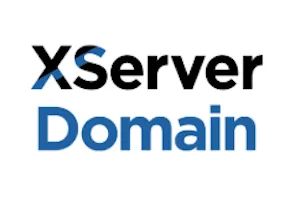 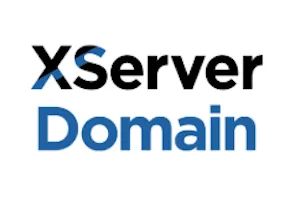 |   |   |
| 【連携レンタルサーバー】 エックスサーバー | 【連携レンタルサーバー】 ロリポップ | 【連携レンタルサーバー】 さくらのインターネット |
| 【.comの取得費用】 0円〜 | 【.comの取得費用】 750円〜 | 【.comの取得費用】 2,790円〜 |
| 【.comの更新費用】 1,298円〜 | 【.comの更新費用】 1,728円 | 【.comの更新費用】 2,790円 |
| 【取得可能なドメインの種類】 60種類以上 | 【取得可能なドメインの種類】 400種類以上 | 【取得可能なドメインの種類】 15種類以上 |
| 【サーバー取得サービスの有無】 あり | 【サーバー取得サービスの有無】 あり | 【サーバー取得サービスの有無】 あり |
| 【カスタマーサポート】 メール・電話・チャット | 【カスタマーサポート】 メール・チャット | 【カスタマーサポート】 メール・電話・チャット |
5. 実際の取得手順
独自ドメインを取得する際の一般的な手順を紹介します。
ドメイン名の検索と空き状況の確認
ドメインレジストラのサイトで、希望するドメイン名が利用可能か検索してみましょう。 もし、希望のドメインがなくても複数のTLDで空き状況を確認してみましょう。
ドメインの選択とカートへ追加
希望のドメインが見つかったら、カートに入れます。
契約期間の選択
1年、2年、3年など、契約期間を選べます。長期契約の方が割引になる場合があります。
個人情報の入力と支払い方法の選択
氏名、住所、連絡先などの登録者情報を正確に入力します。 クレジットカード、銀行振込、コンビニ払いなどで支払いを行ってください。
WHOIS情報公開代行の確認
個人情報保護のため、WHOIS情報公開代行サービスを利用することが一般的です。WHOIS情報公開代行サービスが有効になっているか確認してください。
申し込み完了とメール確認
申し込みが完了したら、登録メールアドレスに確認メールが届くので、レジストラの指示に従ってください
独自ドメインとレンタルサーバーの関係
副業ブログを運営するには、「レンタルサーバー」「独自ドメイン」「レンタルサーバー」「WordPress」の有料ブログをすすめられることが多くあります。
その中で、「レンタルサーバー」の役割にはどんなものがあるかをご紹介します。
1. レンタルサーバーの役割と必要性
| ウェブ公開機能 | ウェブサイトのファイルを保存し、ウェブブラウザからのリクエストに応じて表示する |
|---|---|
| データベース機能 | WordPressなどのCMS(コンテンツ管理システム)を利用する際に必要な情報を保存する |
| メールサーバー機能 | 独自ドメインを使ったメールアドレスの送受信を可能にする |
| セキュリティ機能 | 不正アクセスやスパムからサイトを保護する |
| 安定稼働と高速性 | 専門業者によって管理されているため、安定した稼働と高速な表示が期待できること |
レンタルサーバーは、インターネットに常時接続された高性能なコンピューター(サーバー)の一部を借りるサービスです。
独自ドメインはインターネット上の「住所」と言われますが、レンタルサーバーは「土地」や「倉庫」のようなものです。
レンタルサーバーにはウェブサイトのデータ(HTMLファイル、画像、CSS、JavaScript、データベースなど)を保管するからです。
レンタルサーバーを借りることで、自分のパソコンを常に起動しておく必要なく、ウェブサイトを公開できる上、セキュリティ対策なども行なってもらえます。
2. 独自ドメインとレンタルサーバーを連携させる方法
取得した独自ドメインは、レンタルサーバーと連携することで利用ができます。
連携されるのは以下の様なものとなります。
| DNS(Domain Name System)の役割 | ・ユーザーがブラウザに独自ドメイン(例:yourdomain.com)を入力した際、そのドメインが「どのサーバーのIPアドレスに紐付いているか」を教えてくれるのがDNS・DNSは、ドメイン名とIPアドレスを結びつける「電話帳」のようなもの |
|---|---|
| ネームサーバーの設定 | ・独自ドメインを取得したドメインレジストラで、借りたレンタルサーバーの「ネームサーバー情報」を設定 ・ネームサーバーを設定することで、「このドメインのウェブサイトは、このサーバーにありますよ」とインターネット全体に知らせる役割を果たす ・設定変更がインターネット全体に反映されるまで、数時間~24時間程度かかる場合がある(DNS浸透時間) |
| レンタルサーバー側でのドメイン設定 | ・ネームサーバーの設定だけでなく、レンタルサーバー側でも「このドメインのウェブサイトを公開します」という設定(ドメイン設定、ドメイン追加などと呼ばれることが多い)が必要 ・これにより、レンタルサーバーがそのドメイン名宛のアクセスを受け付ける準備が整う |
細かくみると難しいですが、レンタルサーバーの設定説明書通りに行えば、簡単に連携や設定ができる様になっています。
3. おすすめのレンタルサーバーサービスとドメイン取得の組み合わせ
| 一体型サービスのメリット | ・ドメイン取得サービスとレンタルサーバーを同じ会社で利用すると、設定が簡単で管理しやすい(例:Xserver、ConoHa WINGなど) ・キャンペーンでドメインが永年無料になる特典がある場合が多くある |
|---|---|
| 各サービスの特長(簡単に) | ・Xserver(エックスサーバー): 高速・安定性が高く、初心者から上級者まで幅広く人気。ドメイン無料キャンペーンも豊富 ・ロリポップ!レンタルサーバー、さくらのレンタルサーバーなど: 比較的安価なプランもあり、個人ブログなどに適している |
| 選び方のヒント | ・予算、サイトの規模(個人ブログかビジネスサイトか)、必要な機能(WordPress利用の有無など)に応じて選ぶことが重要 ・各レンタルサーバーが提供している「独自ドメイン無料キャンペーン」などを利用すると、初期費用を抑えられる |
独自ドメインとレンタルサーバーの連携設定ですが同じ系列のサービスを利用すると設定がしやすいです。
レンタルサーバーで独自ドメインのレジストラを運営しているので、それらを利用しましょう。
私は、エックスサーバーのスタンダードプランという月額990円のプランを使用していますが、スタンダードプランは独自ドメインが1つ永久無料になる特典がついています。
そのため、ドメインひとつは無料で使用することができるため、取り急ぎはレンタルサーバー代のみで副業ブログを開設することができます。
よろしければ、以下の独自ドメインのレジストラサービスのある以下のレンタルサーバーを確認してみてください。
独自ドメインを使ったメールアドレスの作成方法
独自ドメインを取得したら、ブログサイトだけではなくメールアドレスも作成できます。こちらでは、独自ドメインのメールについて紹介します。
1. 独自ドメインメールのメリット
| ビジネスにおける信頼性の向上 | ・「info@yourcompany.com」や「sales@yourbrand.jp」のようなメールアドレスが、無料メール(例: @gmail.com, @yahoo.co.jp)と比較して、はるかにプロフェッショナルで信頼性の高い印象を与える・名刺交換や取引先とのやり取りにおいて、企業としての信頼感や真剣さをアピールできる |
|---|---|
| ブランディングと認知度向上 | ・ウェブサイトのURLと同様に、メールアドレスもブランド名や企業名が入ることで、顧客や取引先への認知度を高め、ブランドイメージの一貫性を保つ役割を果たす ・「このメールアドレスはあの会社(サービス)のものだ」とすぐに認識してもらえる |
| スパムと誤認されにくい | ・ビジネスで利用する際に、フリーメールアドレスよりもスパムメールとして分類されにくくなる |
| 組織内での管理のしやすさ | ・部署や担当者ごとに「support@」「sales@」「tanaka@」など、柔軟なメールアドレスを作成・管理できる利点がある |
独自ドメインのメールを使うことで、フリーメールを使用するよりも信頼性が高めることができます。
そのため、副業ブログといえども独自ドメインでinfo@yourname.comなどを使用することで信頼性も高まりますし、ブランディングのひとつにもなります。
2. レンタルサーバーの機能を使ったメールアドレス設定
| レンタルサーバーの管理画面からの作成 | 多くのレンタルサーバーには、独自ドメインのメールアドレスを作成・管理するための機能が標準で備わっています。 サーバーによって管理画面の名称は異なりますが、以下のような手順になります。 ❶レンタルサーバーのコントロールパネルにログイン: 契約しているレンタルサーバーの管理画面にアクセスします。 ❷メールアカウント設定やメール管理の項目を探す: 大抵、「メール」や「メールアカウント」といったメニューがあります。 ❸新規メールアドレスの作成: 「メールアドレスの新規作成」や「アカウント追加」などのボタンをクリックします。 ❹メールアドレスとパスワードを設定: 「@」の前の部分(例: info、supportなど)と、そのメールアドレスで使用するパスワードを設定しましょう。❺メールボックスの容量などを設定(任意): 必要に応じて、メールボックスの容量制限などを設定できる場合があるので、必要に応じて設定しましょう。 ❻設定完了: 設定が完了すると、そのメールアドレスが利用可能になります。 |
|---|---|
| ウェブメールの利用: | ・作成したメールアドレスは、レンタルサーバーが提供するウェブメール(ブラウザ上で利用するメールシステム)で送受信できる場合が多いです。 ・ウェブメールだと外出先など、どのパソコンからでもアクセスできるので便利です。 |
| メールソフト(メーラー)の設定 | Outlook、Thunderbird、Macのメールアプリなどのメールソフトでは、独自ドメインメールを送受信するための設定が必要となります。 設定に必要な情報(概略): ・ユーザー名(作成したメールアドレス) ・パスワード ・受信サーバー(POP3またはIMAP)情報 ・送信サーバー(SMTP)情報 ・ポート番号 ・SSL/TLSなどの暗号化設定 これらの情報はレンタルサーバーの管理画面か、サポートページに記載されています。 |
こちらでは、一般的な独自ドメインメールの作成方法を紹介しました。
エックスサーバーを使ったメールの作り方は「レンタルサーバー(エックスサーバー)で副業ブログを開設するまでの流れを徹底紹介」の記事でも紹介しています。


エックスサーバーでは、ウェブメールも提供しています。ウェブメールは「メールアドレス」と「パスワード」でログインするだけで、さまざまな設定をせずに利用ができます。
3. Gmailなどのサービスと連携させる方法
| Gmailなどの外部メールサービスで送受信するメリット | ・普段使い慣れたインターフェースで独自ドメインメールを送受信できる利便性があります。 ・迷惑メールフィルタリング機能や豊富な連携機能を利用できます。 ・複数のメールアドレスを一元管理できます。 |
|---|---|
| 連携設定の概要 | ❶受信設定(POP3またはIMAP): Gmailの「アカウントとインポート」設定から、「他のアカウントでメールを確認」に進み、独自ドメインメールサーバーの情報を入力して受信設定を行います。 ❷送信設定(SMTP): 同様に、「名前を付けてメッセージを送信」の設定を行い、独自ドメインメールサーバーの情報を入力して送信設定を行います。 ❸レンタルサーバー側の設定(必要に応じて): Gmailなどからの接続を許可する設定が必要な場合があります。 |
Gmailでは、Gmail以外のメールアドレスの受信も可能です。具体的な手順はGmailやレンタルサーバーのヘルプページを参照して設定をしてください。
「Gmail 独自ドメイン メール 設定」「Xserver Gmail 連携」などで検索すると詳細な手順が見つかるかと思います。
独自ドメインに関するよくある疑問と解決策
こちらでは、独自ドメインに関するよくある疑問や不安についてお答えします。
1. 独自ドメインは途中で変更できる?
| 原則として変更はできない | 一度取得した独自ドメイン名自体を、後から別の文字列に変更することはできません。 ドメインは「一点もの」の資産となります。 |
|---|---|
| 「変更」ではなく「新規取得」になる | 別のドメイン名を使いたくなった場合は、それは「変更」ではなく「新しいドメインを新規に取得し直す」ことになります。 |
| ドメイン変更に伴う影響 | ・SEOへの影響: 以前のドメインで蓄積したSEO評価がリセットされる可能性が高いリダイレクト設定(301リダイレクト)を行うことで一部引き継げる場合があるが、それでも影響は避けられません。 ・既存ユーザーへの影響: ブックマークやSNSでの共有URLが無効になるため、ユーザーがサイトにアクセスできなくなる可能性があります。 ・メールアドレスへの影響: 以前のドメインのメールアドレスが使えなくなるため、関係各所への通知が必要となります。 |
すでに活用しているドメイン名の変更はおすすめしません。
副業ブログがうまくいかず新しくサービスを全く変える場合などには新規取得すると良いでしょう。ドメインは資産になるため、よく考えて取得しましょう。
2. ドメインの有効期限が切れたらどうなる?
| 有効期限切れの重要性 | ・独自ドメインは「借り物」であり、有効期限があります。 ・更新手続きを忘れると、ドメインが失効してしまうリスクがあります。 |
|---|---|
| 失効までの一般的な流れ | ・更新期限切れ通知: 更新期限が近づくと、ドメインレジストラからメールで通知が来ます、(迷惑メールフォルダに入りやすい点も注意) ・猶予期間(更新猶予期間、Restoration Grace Period): 期限切れ後も、一定期間(数日〜数週間)は更新可能な「猶予期間」があります。この期間内であれば、通常の更新費用で再取得できる場合が多くなります。 ・回復可能期間(Redemption Period): 猶予期間を過ぎると、さらに数週間の「回復可能期間」に入る。この期間に再取得する場合、通常の更新費用に加えて高額な「回復手数料」が発生することが一般的です。 ・一般公開期間(Pending Delete / Released): 回復可能期間も過ぎると、ドメインが完全に開放され、誰でも取得できるようになります。この段階になると、他者に取得されるリスクがあります。 |
| 失効のリスク | ・ウェブサイトが表示されなくなります。 ・独自ドメインのメールアドレスが使えなくなります。 ・SEO評価が失われます。 ・悪意のある第三者に取得され、自身のブランドイメージを損なうサイトに利用される可能性があります。 |
| 対策 | ・自動更新設定: ドメインレジストラで自動更新設定をしておきましょう。 ・登録メールアドレスの定期的な確認: 通知メールを見落とさないよう、登録メールアドレスを常に利用可能なものにしておくと良いでしょう。 |
使用したいのにドメインの有効期限が切れるという事態は避けたいものです。
有効期限は自身で設定しているので「いつまで」というのは人によりますが、「自動更新設定」などもあるので活用して、せっかくの独自ドメインは失効しないようにしましょう。
3. 複数の独自ドメインを持つことは可能?
| 複数ドメインを持つメリット | ・ブランド保護: 類似するドメイン名(例:yourdomain.comとyourdomain.jp)を両方取得しておくことで、他者に悪用されるのを防ぐことができます。・用途ごとの使い分け: メインサイト用のドメイン、ブログ用のドメイン、ECサイト用のドメインなど、目的別に分けることができます。 例: company.com(企業公式サイト)、blog.company.com(ブログ)、shop.company.com(ECサイト)のようにサブドメインで分けるのが一般的だが、完全に別のドメイン(例: company-blog.com)にするケースもあります。・ターゲット層の明確化: 特定のキャンペーンやサービス向けに、分かりやすいドメインを取得しましょう。 |
|---|---|
| 管理と費用 | ・ドメインごとに登録費用と更新費用がかかります。 ・複数のドメインを管理する手間が発生します。 |
| よくある活用例 | ・.comと.jpの両方を取得し、どちらにアクセスしても同じサイトが表示されるように設定する(リダイレクト)・特定の期間限定キャンペーン専用のドメインを取得する |
同一人物が、複数の独自ドメインを持つことは可能です。個人でも法人でも、複数の独自ドメインを持つことは何の問題もありません。
独自ドメイン取得後の次のステップ
こちらでは、独自ドメインを取得したユーザーが、実際にウェブサイトを公開し、運用していくために次に何をするべきかを紹介します。
1. WordPressなどCMSの導入
| CMS(コンテンツ管理システム)とは | ・専門的なHTMLやCSSの知識がなくても、ウェブサイトを簡単に作成・更新できるシステム ・特に「WordPress」は世界中で最も広く使われているCMS |
|---|---|
| WordPressを導入するメリット | ・初心者でも扱いやすい: 直感的な操作で記事作成やページ編集ができる ・豊富なデザインテンプレート(テーマ): プロが作った美しいデザインを簡単に適用できる ・機能拡張(プラグイン): SEO対策、お問い合わせフォーム、セキュリティ強化など、必要な機能を簡単に追加できる ・情報が豊富: 困ったときにはネット検索すれば解決策が見つかりやすい |
| レンタルサーバーでのWordPress簡単インストール | ・多くのレンタルサーバーには、WordPressを数クリックで導入できる「簡単インストール機能」がある。これにより、初心者でもサーバー設定の手間なくすぐにWordPressを始められる |
| WordPress導入後の初期設定 | ・基本的なサイトタイトル、キャッチフレーズの設定 ・パーマリンク設定(URL構造の最適化) ・テーマの選択と設定 ・プラグインの導入(SEOプラグイン、お問い合わせフォームプラグインなど) |
レンタルサーバーに独自ドメインを設定し、そのサイトにWordPressをインストールすれば、無料ブログのような使い勝手で有料ブログの運用をすることができます。こちらのサイトもWordPressで作られています。
2. ウェブサイトのSSL化(HTTPS化)
| SSL化とは何か | ・ウェブサイトの通信を暗号化し、データの盗聴や改ざんを防ぐ仕組み ・URLが「http://」から「https://」に変わる ・ブラウザのアドレスバーに表示される「鍵マーク」が、安全なサイトの証 |
|---|---|
| SSL化の必要性とメリット | ・セキュリティの強化: ユーザーが入力する情報(個人情報、クレジットカード情報など)を保護する ・Googleが推奨: GoogleがSSL化されたサイトを検索順位で優遇します。そのため、SEO対策としては必須 ・ブラウザの警告表示回避: SSL化されていないサイトは、多くのブラウザで「安全ではありません」といった警告が表示されるため、ユーザーに不信感を与えてしまうリスクがある |
| SSL証明書の取得と設定 | ・多くのレンタルサーバーでは「無料SSL証明書」(例:Let’s Encrypt)を簡単に導入できる機能が提供されている ・設定手順はレンタルサーバーの管理画面で簡単に行える ・WordPressを使用している場合、SSL化プラグインの導入も役立つ |
レンタルサーバーで手軽に設定できるので、セキュリティ対策として設定しましょう。
3. アクセス解析ツールの導入
| アクセス解析ツールとは | ウェブサイトへの訪問者の数、どのページが見られているか、どこから来たのか、どのくらいの時間滞在したかなど、様々なデータを収集・分析するためのツール |
|---|---|
| 導入するメリット | ・サイト改善の指標: どのようなコンテンツが人気か、どこでユーザーが離脱しているかなどを把握し、サイト内容や構造を改善するための具体的な手がかりを得られる ・SEO効果の測定: 検索からの流入キーワードや、流入後の行動などを分析し、SEO施策の効果を測定できる ・ユーザー理解: ターゲットユーザーの行動パターンやニーズを深く理解するための情報源となる |
| 主なツール | ・Google Analytics 4 (GA4): Googleが提供する無料のアクセス解析ツールであり、最も一般的で高機能なツールで導入方法が比較的容易 ・Google Search Console (サーチコンソール): Google検索でのサイトのパフォーマンス(検索クエリ、表示回数、クリック数、インデックス状況など)を確認できる無料ツール。SEO対策に必須のツール |
| 導入方法の概要 | ・Google AnalyticsやSearch Consoleのアカウント作成 ・ウェブサイト(WordPressなど)にトラッキングコードを設置する方法 ・通常、レンタルサーバーの管理画面やWordPressプラグインで簡単に行える |
自分のサイトの状況を知るためにも導入して、アクセスなど確認して更新しながら運用しましょう。
まとめ:独自ドメインとは
こちらでは「独自ドメインとは」から、独自ドメインを取ってから何をすれば良いかを紹介しました。
独自ドメインは、世界にひとつしかないインターネットの住所となります。
保有するのにお金はかかりますが、副業ブログのブランディングにも貢献して、事業としての信頼感も与えてくれます。
ぜひ、独自ドメインを取得して、あなたの唯一の副業ブログを作り上げてください。